MX плейър – най-добрият видео плейър на устройства с Android. Той знае как да отваря всички популярни формати на медийни файлове, има скромни системни изисквания и съдържа голям брой различни настройки.
1. HW +
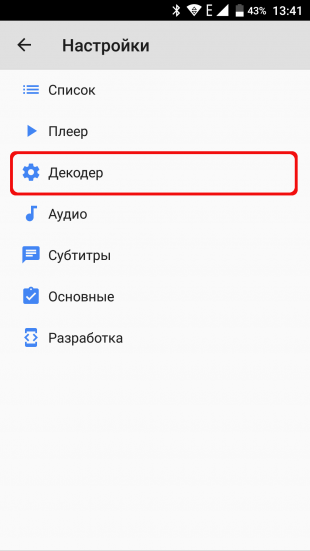
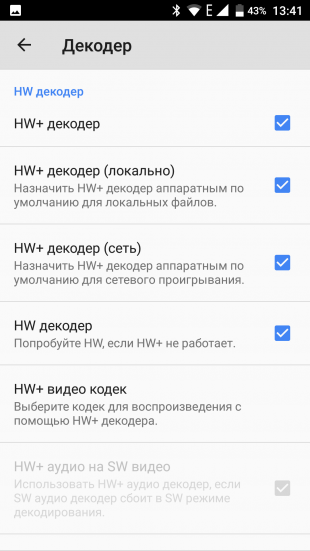
MX плейърът поддържа както декодиране на хардуер, така и софтуер. В края на 2016 г. програмата включваше и HW + декодер. Когато се активира за видео кодеци, използвани, разработена от създателя на играча, както и декодирането се дължи на видео карта на вашето устройство, а не на процесора. Благодарение на това се поддържат повече видео формати и е възможно по-гладко възпроизвеждане.
2. Възпроизвеждане на фона
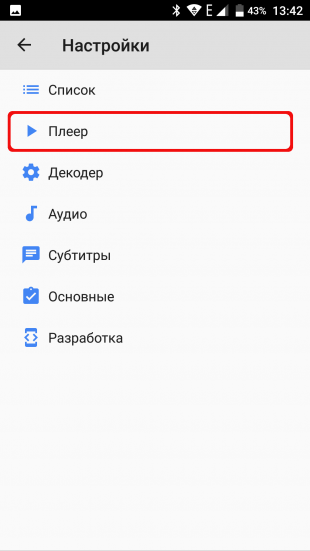
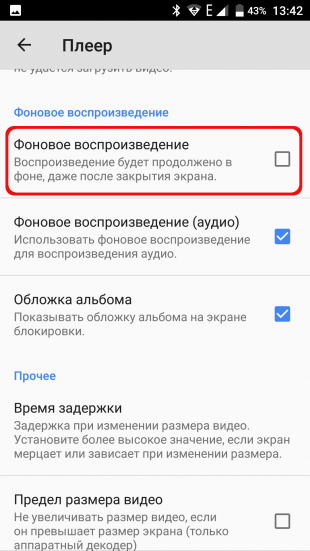
По подразбиране MX плейър възпроизвежда видео, когато прозорецът на приложението е активен. В настройките обаче има опция, която позволява възпроизвеждане на фона. Благодарение на това можете да започнете всяко видео и да минимизирате прозореца на плейъра. Възпроизвеждането няма да бъде прекъснато.
3. Настройване на дисплея на субтитрите
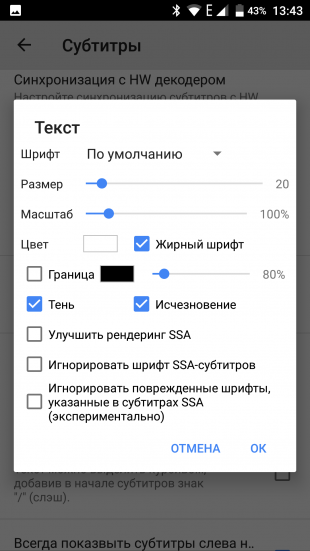
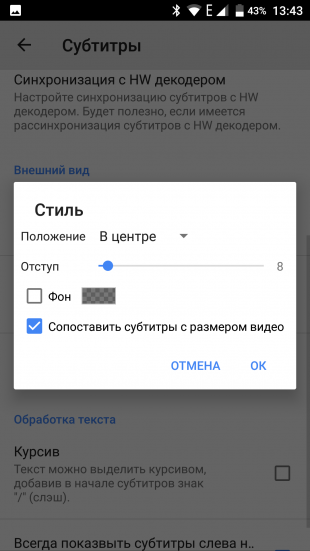
Поддръжката на субтитрите е една от силните страни на MX Player. С тяхна помощ можете да гледате нови филми и сериали, преди да бъдат официално локализирани. Все пак, не всеки знае, че на дисплея на субтитри в плейъра може да бъдат прецизирани: изберете шрифт, задайте си размер, посочете местоположението на линиите на екрана.
4. Онлайн видео
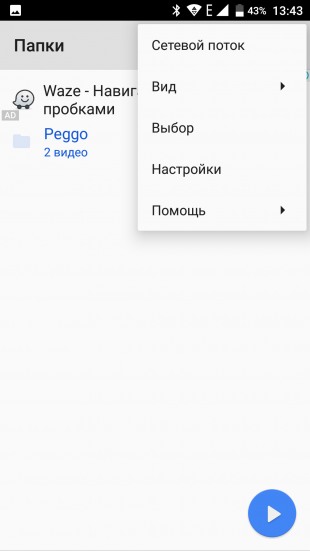
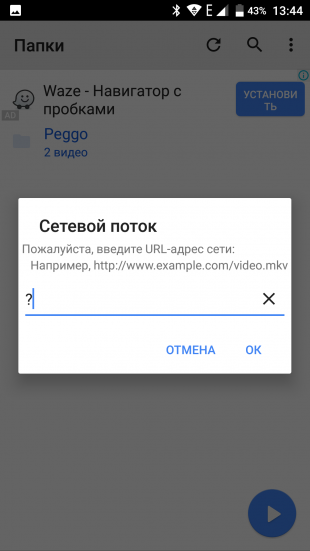
MX Player може да възпроизвежда не само локални файлове, но и онлайн видео. За да направите това, отворете менюто в главния прозорец на програмата, изберете елемента “Мрежов поток” и задайте връзка към изтрития файл.
5. Помня позицията на изгледа
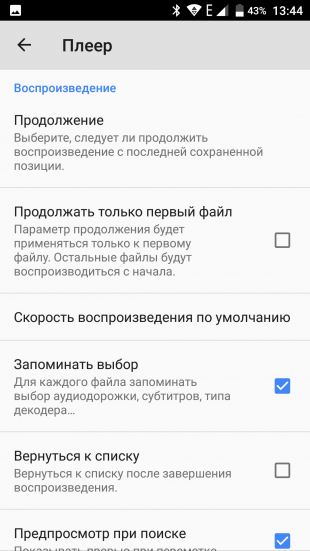
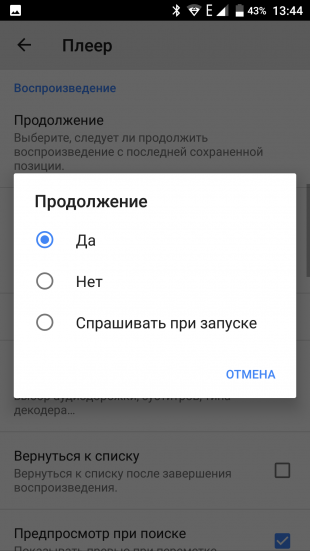
В натовареното време не винаги е възможно да гледате филма от началото до края. Винаги има някакъв спешен проблем или обаждане, което ще ви прекъсне. За да не търсите по-късно момента, в който сте спрели, активирайте опцията “Продължаване” в настройките на MX Player.
6. Аудио възпроизвеждане
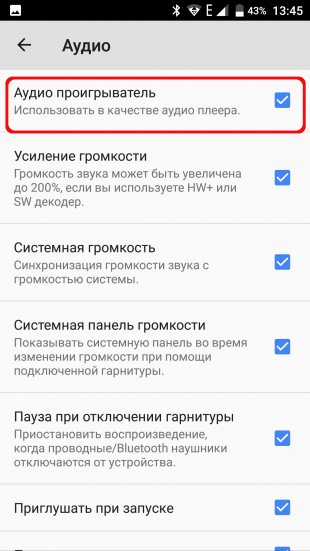
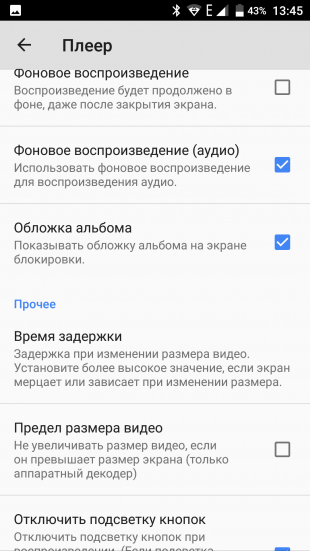
Основната цел на MX Player е да възпроизвежда видео файлове. Но ако искате, можете да използвате тази програма и като музикален плейър. За целта просто активирайте опцията “Аудио плейър” в секцията “Аудио”. Освен това не забравяйте да активирате функцията за възпроизвеждане на аудио на фона на страницата “Player”.
7. Теми
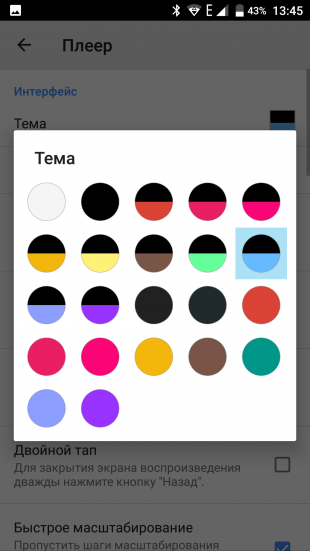
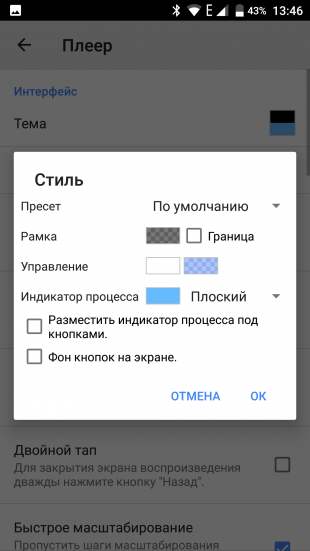
Много потребители обичат да приспособяват външния вид на програмите според вкусовете си. В MX Player има всичко необходимо за това. На страницата “Интерфейс” можете да видите огромен брой настройки за персонализиране, от темите до местоположението и външния вид на контролите.
8. Синхронизиране на настройките
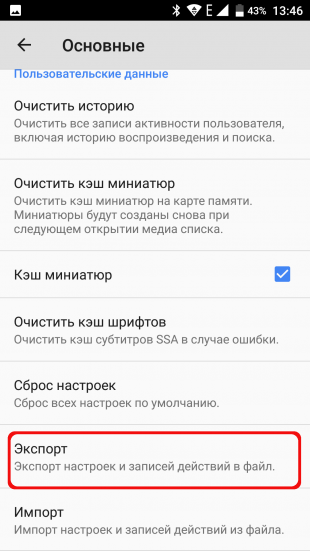
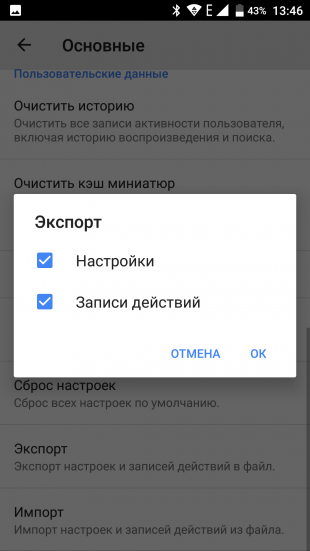
Ако сте прекарали много време за настройка на MX Player, би било обидно да го загубите в случай на повреда. За да избегнете това, запазете всички настройки на програмата с командата “Експортиране”. Можете да качите получения файл в хранилището си в облак и да го използвате, за да синхронизирате настройките, когато MX плейърът е инсталиран на няколко устройства.
9. Защита от деца
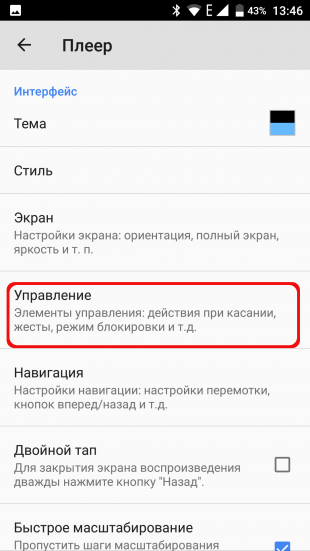
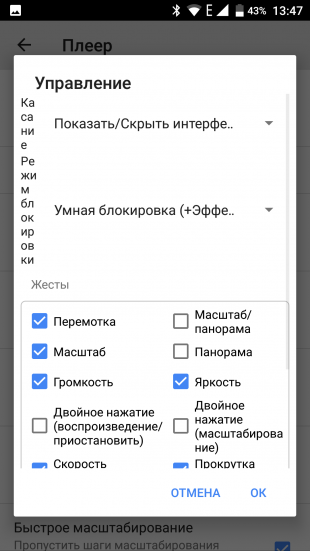
Ако искате да вземете дете за известно време, след това включете карикатурите. За да не стартира превключването на файлове или да изучава съдържанието на смартфона по време на преглеждането, активирайте ключалката. Те съществуват в програмата от няколко вида и една от тях е предназначена специално за деца.
10. Скриване на файлове и папки
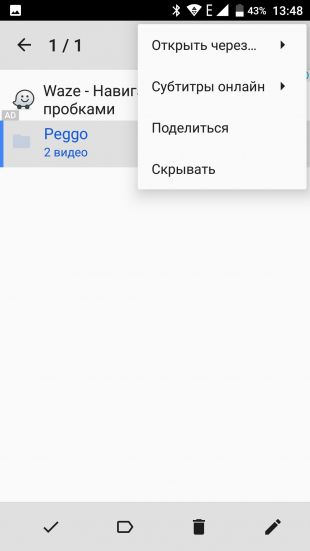
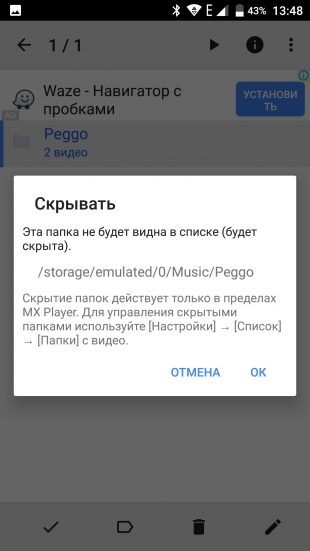
По подразбиране MX Player сканира съдържанието на паметта и показва всички налични видеоклипове в плейлиста. Ако искате да скриете някои видеоклипове от програмата, маркирайте тези файлове или папки и изберете командата “Скриване”.
